Импорт данных
Пассворк позволяет быстро импортировать пароли, хранящиеся в форматах JSON, KeePass XML и CSV, в нужные сейфы, папки или в корневой каталог Пассворка. В файлах формата JSON и XML информация хранится в структурированном виде, в то время как CSV хранит исходные данные в виде обычного текста.
Чтобы настроить имспорт, откройте настройки Пассворка и нажмите Импорт данных:
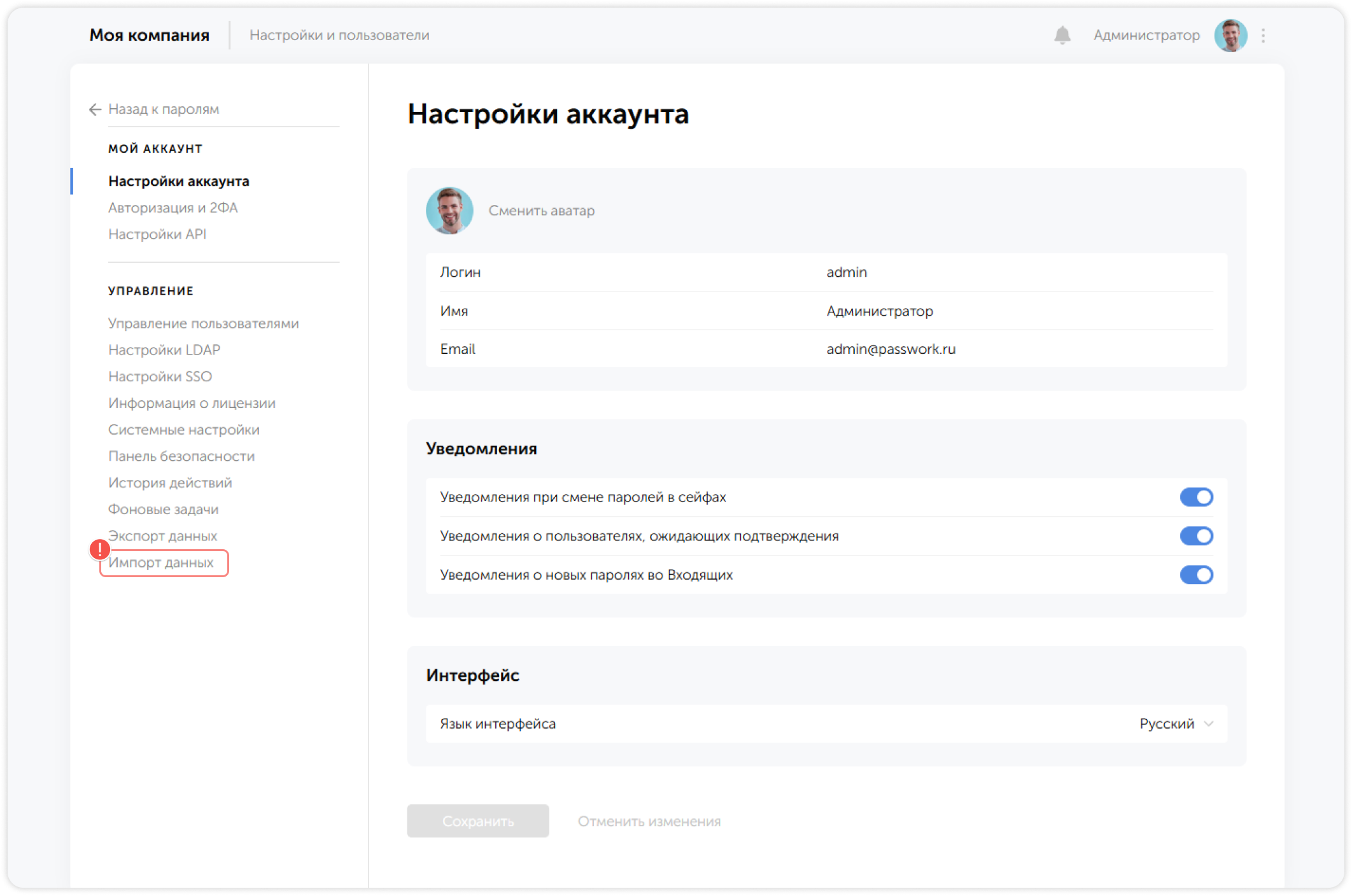
Пассворк JSON и KeePass XML
Форматы Пассворк JSON и KeePass XML позволяют хранить данные, экспортированные из Passwork или KeePass, сохраняя при этом структуру сейфов и папок, что упрощает импорт.
Для загрузки файлов, выберите вкладку с нужным форматом во всплывающем окне Импорта данных. После выбора файла вы сможете выбрать отдельные элементы и способ импорта структуры папок.
-
Выберите нужный формат и откройте файл с данными:
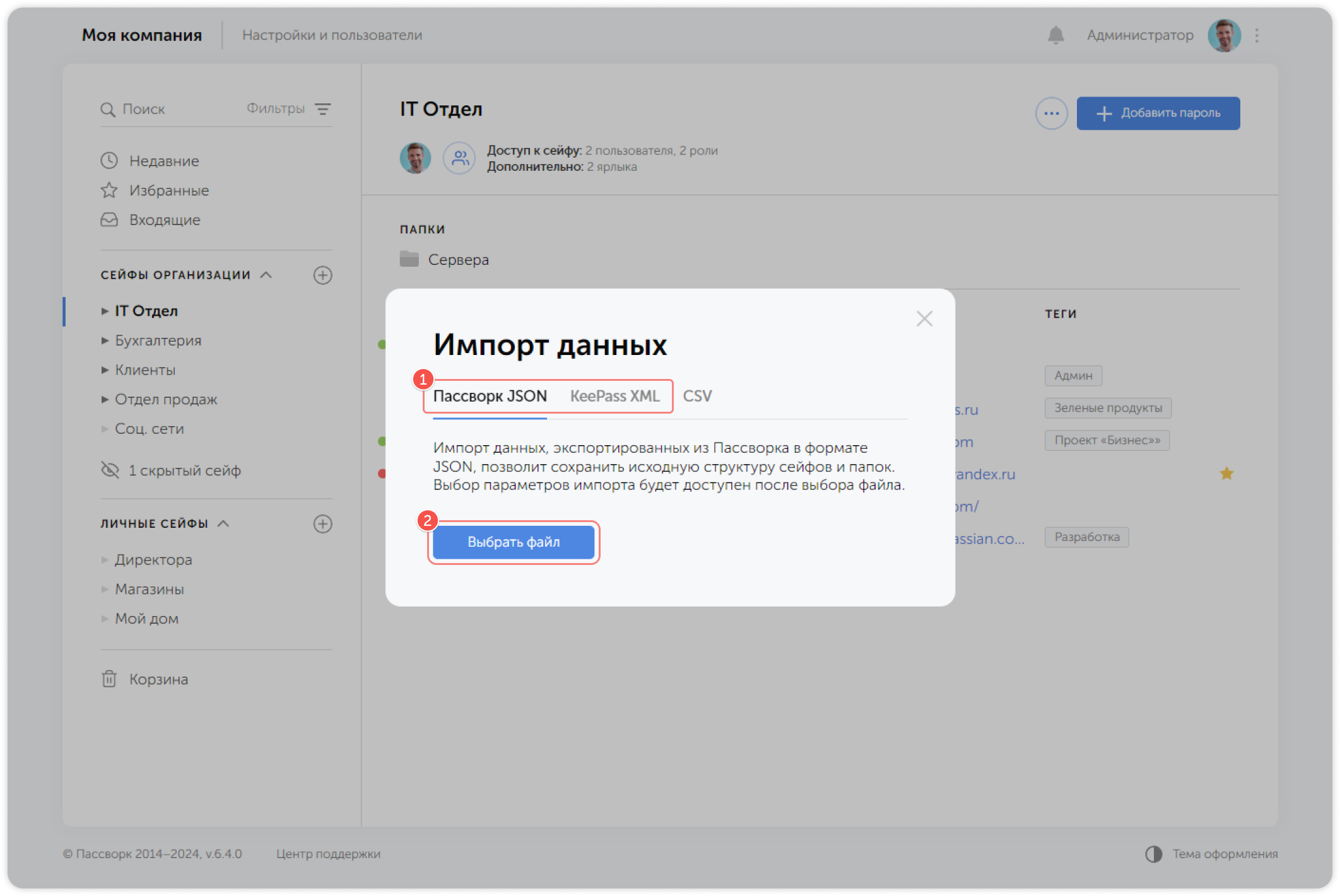
-
Выберите разделы, которые вы хотите импортировать:
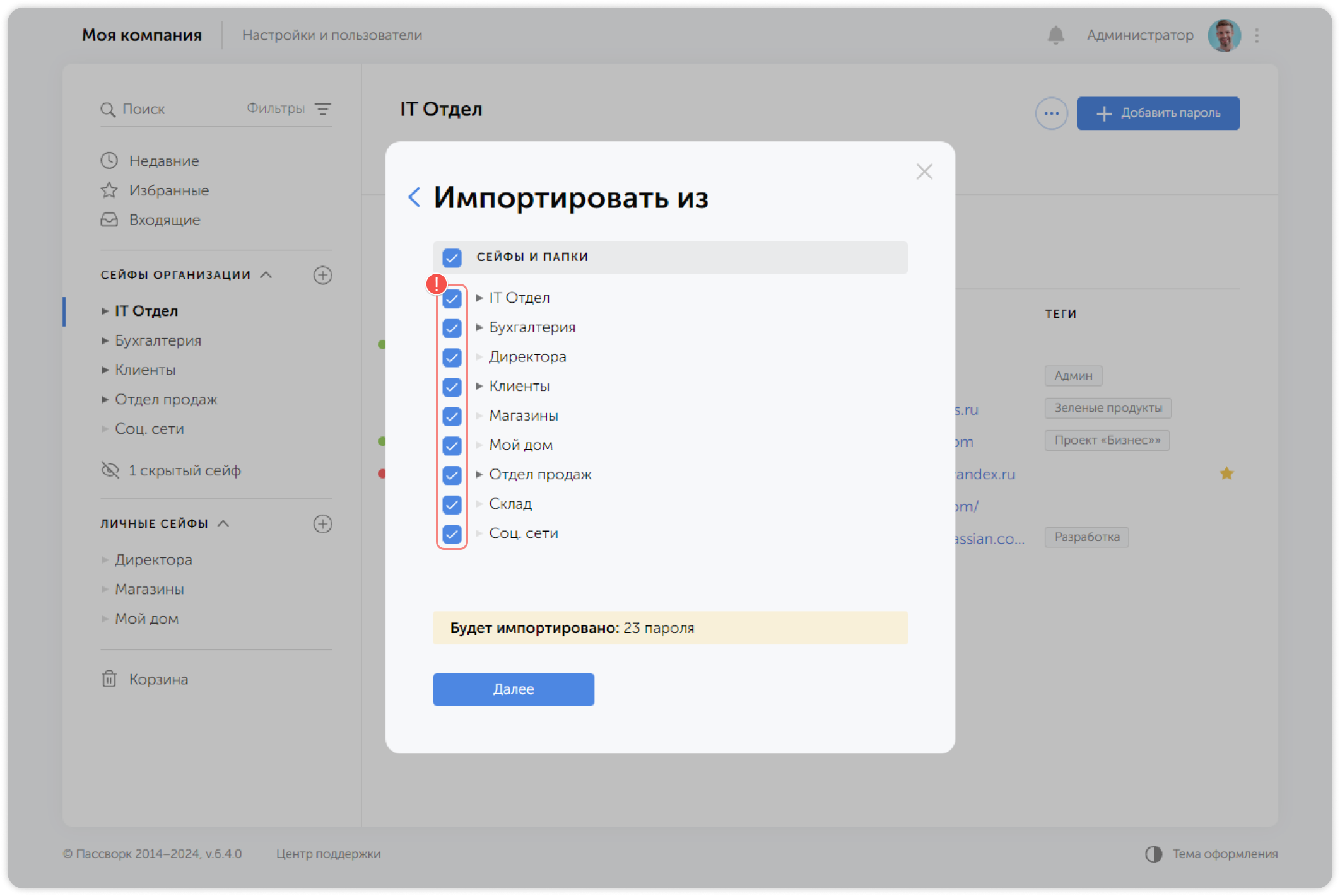
При выборе целевого расположения вы сможете:
- Сохранить структуру и импортировать в выбранное место: Все выбранные сейфы будут превращены в папки внутри целевого сейфа или папки. Структура папок будет воссоздана, а все пароли останутся в своих исходных папках.
- Игнорировать структуру и импортировать в выбранное место: Все пароли будут сохранены в определенном сейфе или папке, но структура не будет воссоздана.
- Сохранить структуру и импортировать в корень Пассворка: Все выбранные сейфы и их структура будут воссозданы. Пароли останутся в папках, из которых они были экспортированы.
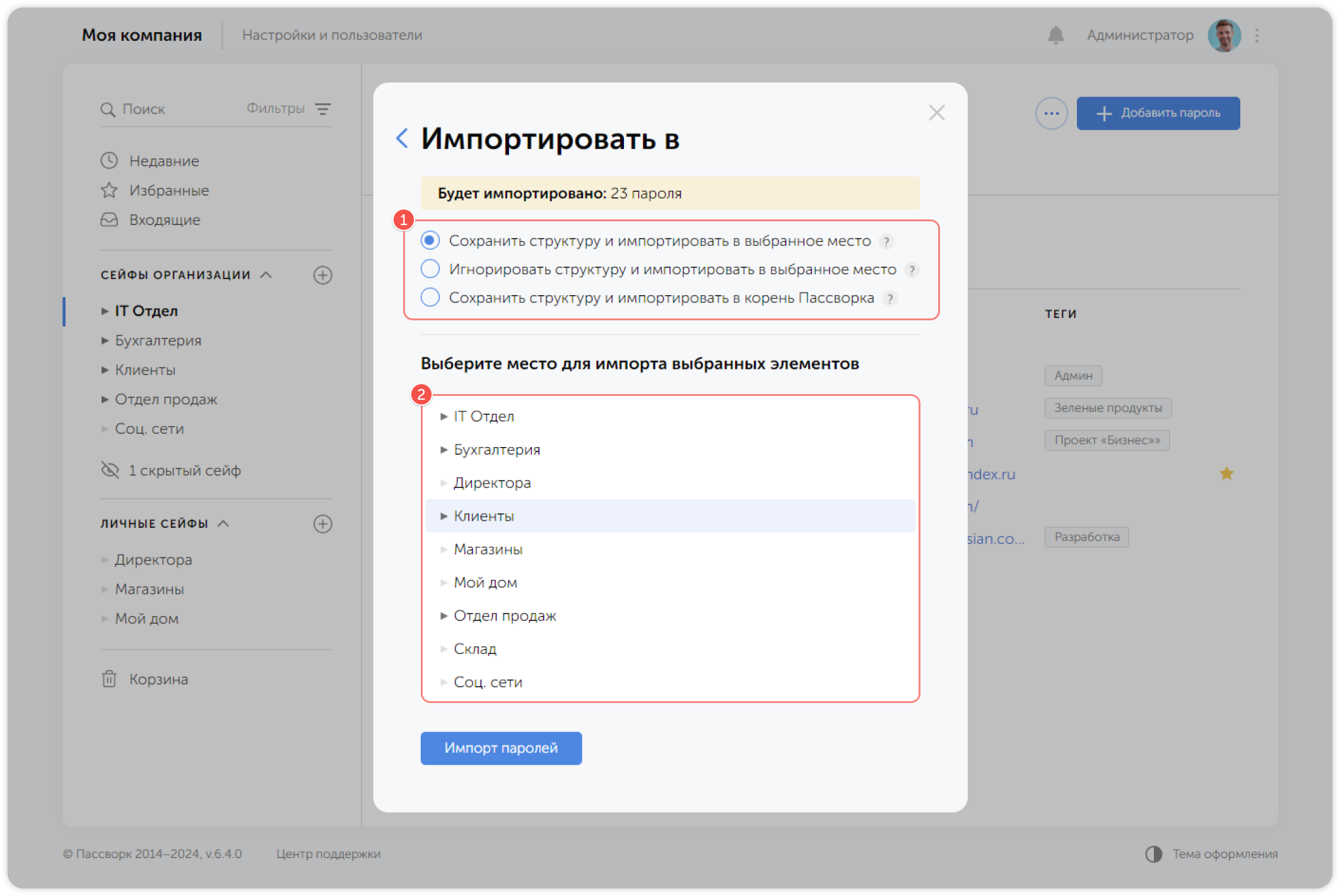
CSV
-
Для импорта данных в формате CSV загрузите файл, или вставьте данные в специальное поле. Затем выберите разделитель:
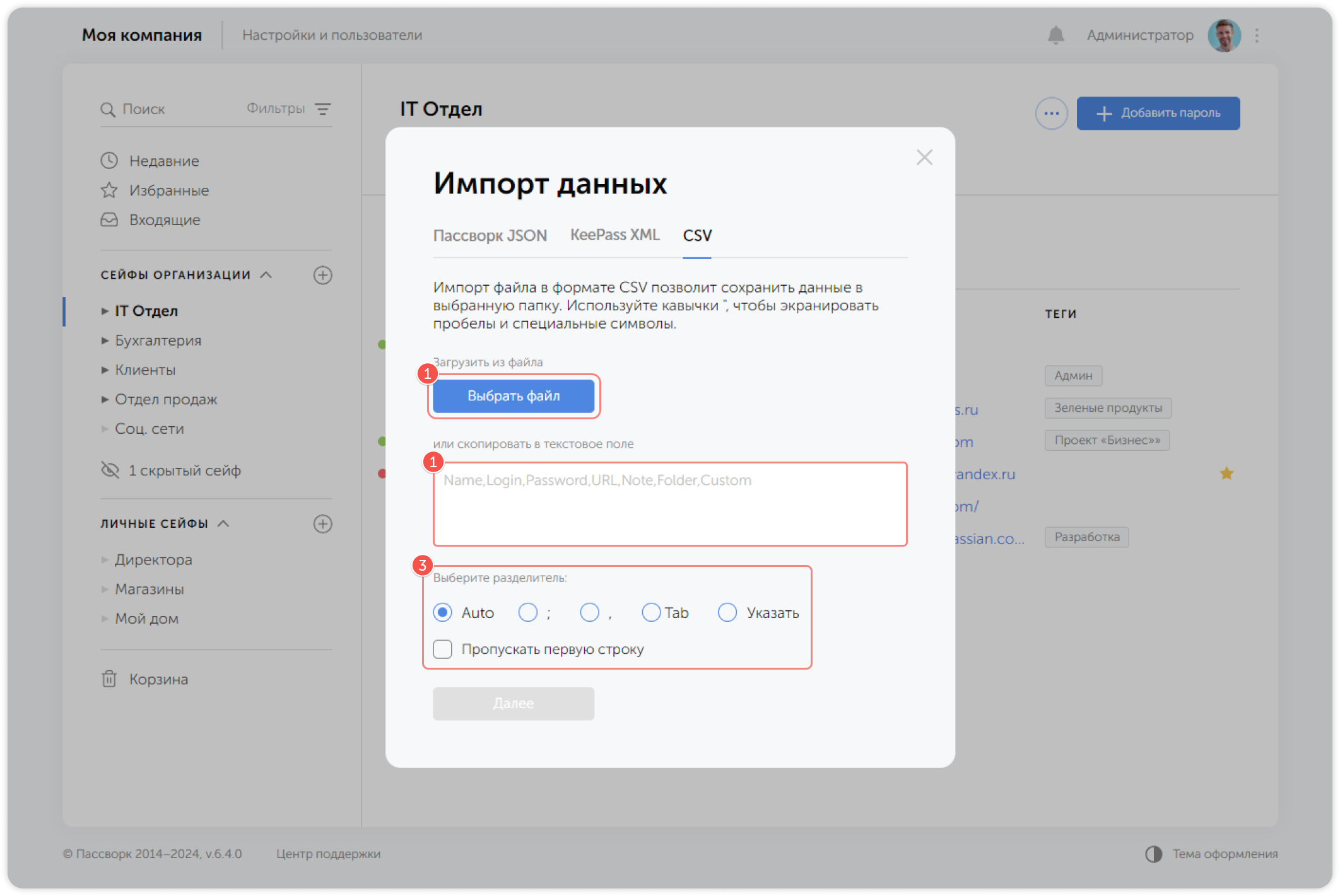
-
Сопоставьте поля карточки пароля с распознанными полями из документа:
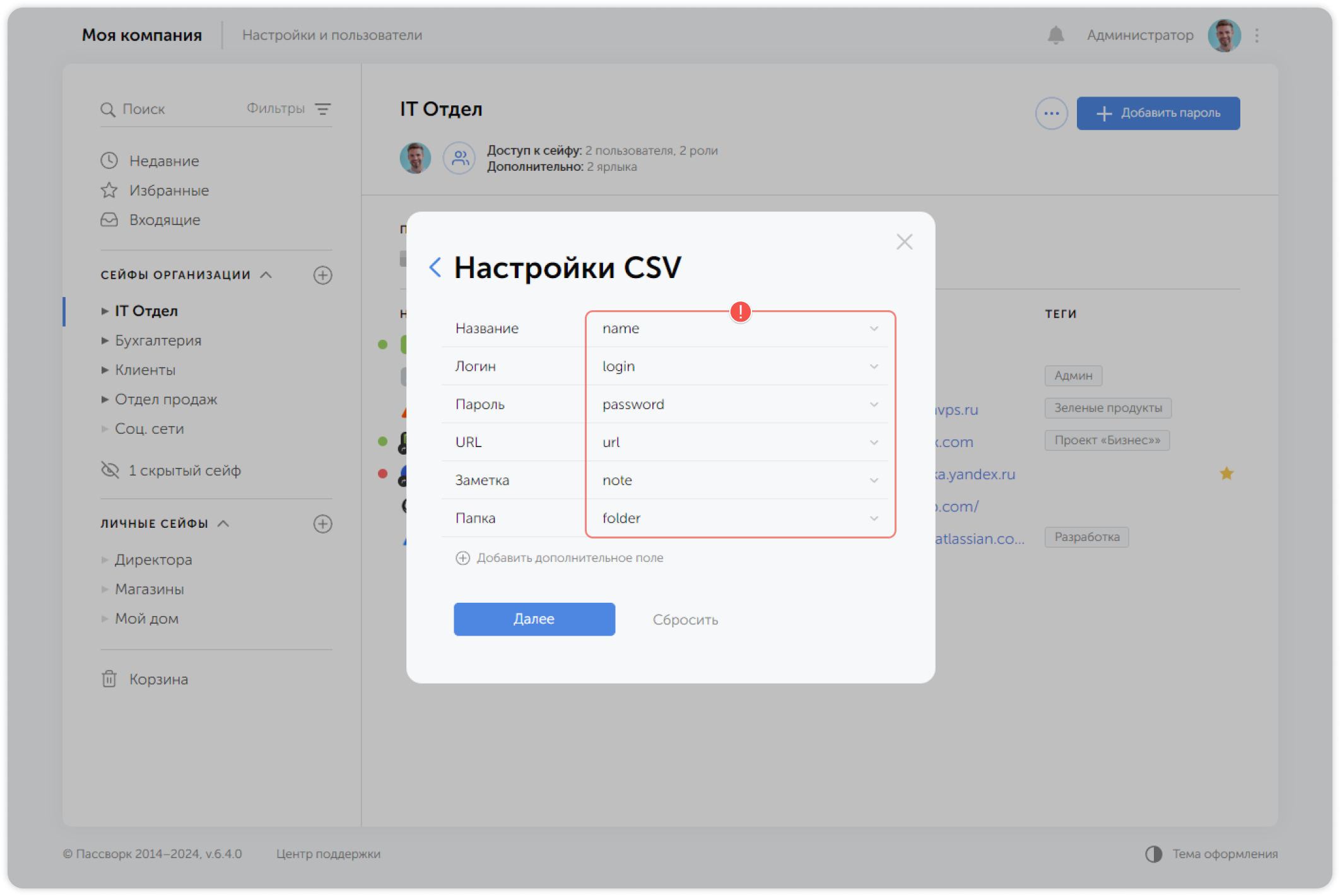
-
Проверьте правильность сопоставления:
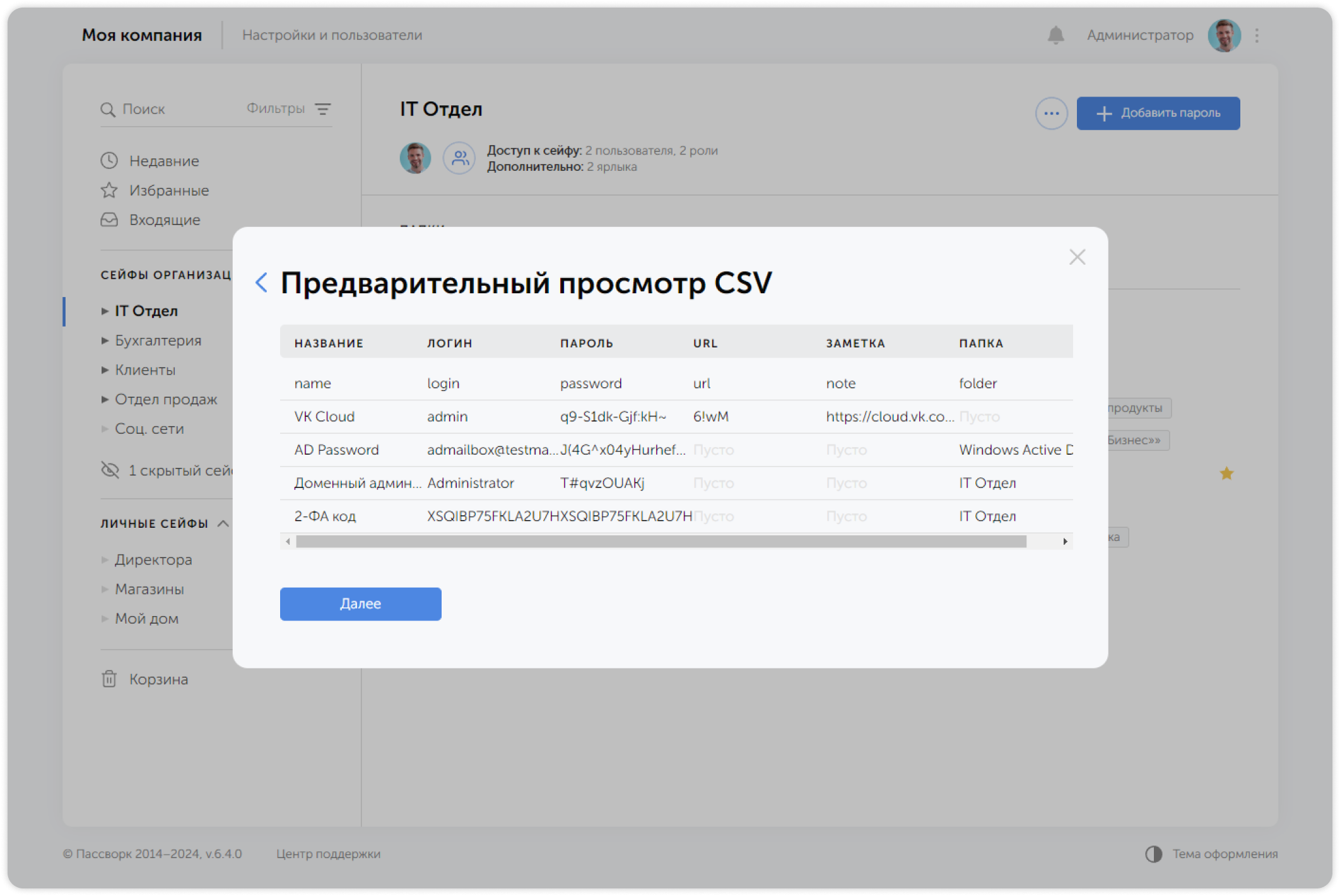
-
Выберите место для импортирования файлов:
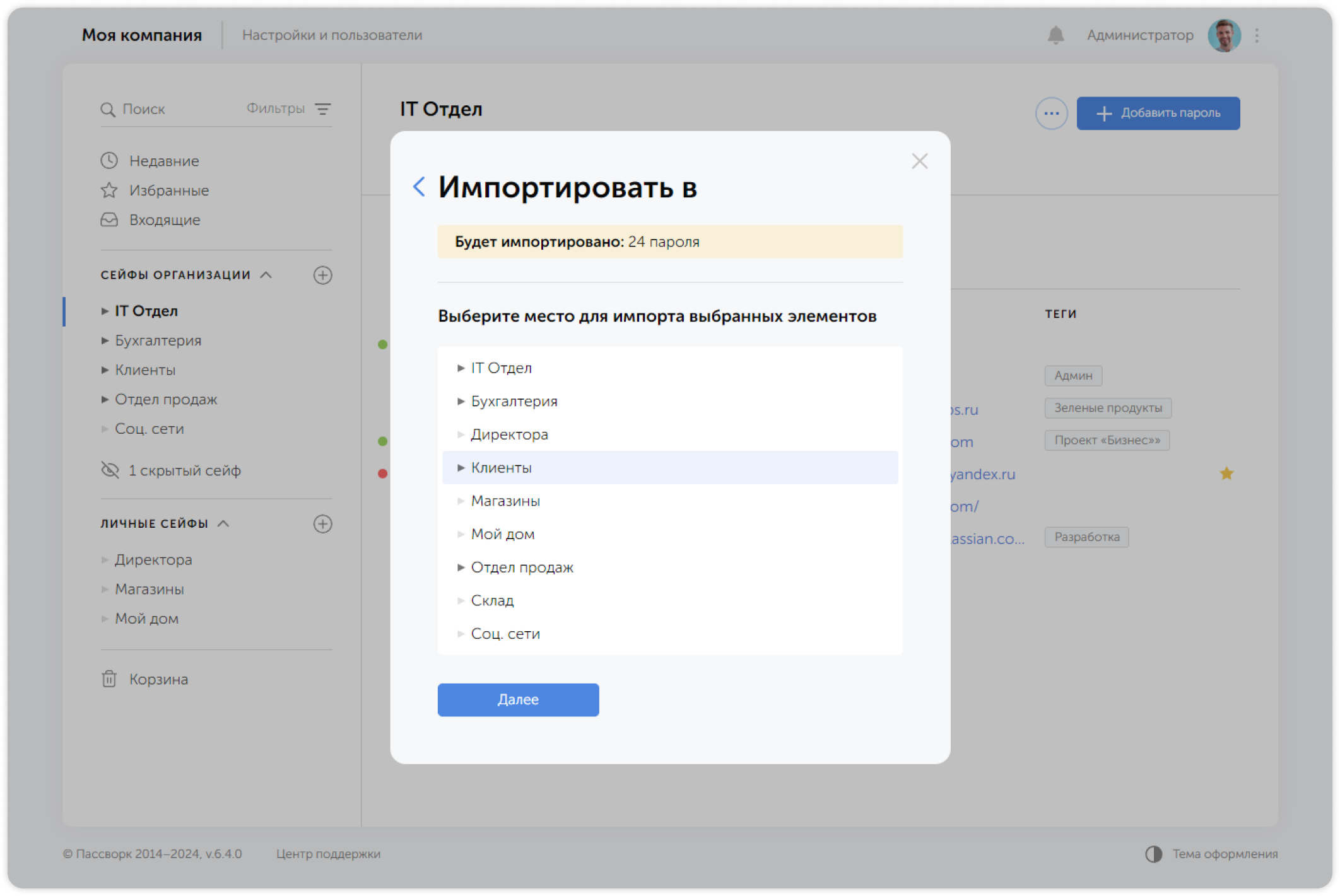
Администратор может ограничить доступ к функциям импорта и экспорта для определенных пользователей и ролей

